Как установить таймеры и использовать секундомер в приложении «Будильники» в Windows 8.1
Помимо установки будильников, приложение « Будильники(Alarms) » в Windows 8.1 также позволяет устанавливать таймеры и предоставляет секундомер, который можно использовать для отслеживания кругов и интервалов. Давайте посмотрим, как использовать таймеры и секундомер в Windows 8.1 .
Как установить таймеры в приложении «Будильники»
Чтобы установить таймер в приложении « Будильники(Alarms) », сначала запустите само приложение. Если вы не знаете, как это сделать, рекомендуем вам ознакомиться с этой статьей: Как добавлять, редактировать и удалять сигналы тревоги(Edit and Remove Alarms) в Windows 8.1 . Затем щелкните или коснитесь представления « Таймер(Timer) » . Если вы никогда раньше не устанавливали таймер, представление будет пустым.
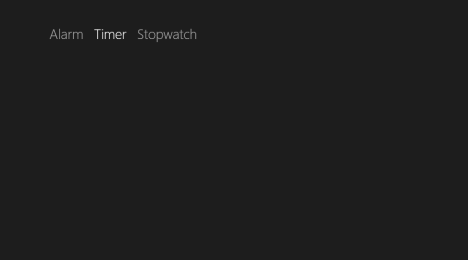
Чтобы добавить новый таймер, нажмите или коснитесь кнопки « Добавить новый таймер(Add new timer) » в правом верхнем углу(right corner) экрана.

Вы можете установить собственное имя(custom name) для будильника, набрав общий текст таймера(Timer) , отображаемый над ползунками.

Затем используйте циферблаты для настройки таймера. Используйте циферблат во внешнем круге(outer circle) , чтобы установить секунды, и циферблат во внутреннем круге, чтобы установить минуты. Чтобы установить часы для таймера, необходимо сделать соответствующее количество полных вращений минутного циферблата. Например, если вы хотите установить таймер на два часа, сделайте два полных оборота минутного циферблата.
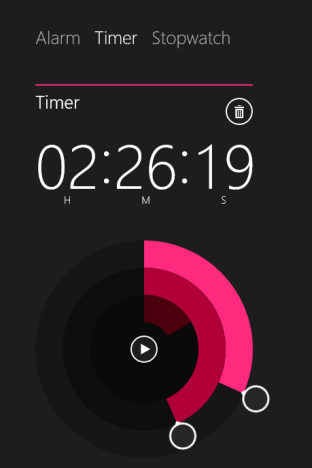
Запустите таймер, нажав или коснувшись кнопки воспроизведения(Play) в центре круга.
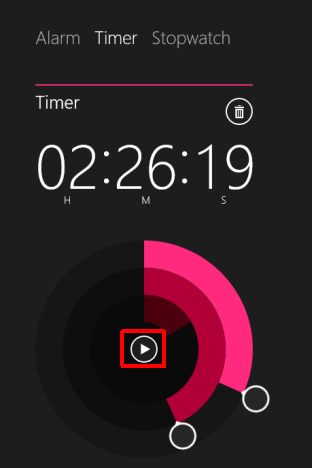
Если вы хотите приостановить таймер в любой момент, просто нажмите или коснитесь кнопки « Пауза(Pause) » .

Когда таймер начинает звонить, в правом верхнем углу(right corner) экрана отображается уведомление . Чтобы закрыть его и остановить звонок таймера, нажмите или коснитесь кнопки « Отклонить»(Dismiss) .

Когда таймер достигает нуля, его настройки автоматически стираются. Чтобы использовать его снова, вам нужно отредактировать существующие настройки таймера.
Как редактировать существующий таймер
Приложение « Будильники(Alarms) » автоматически сохраняет таймеры вместе с их настройками сразу после их настройки. Чтобы отредактировать существующий таймер позже, запустите приложение и перейдите к представлению « Таймер(Timer) » . Отобразится список всех существующих таймеров.
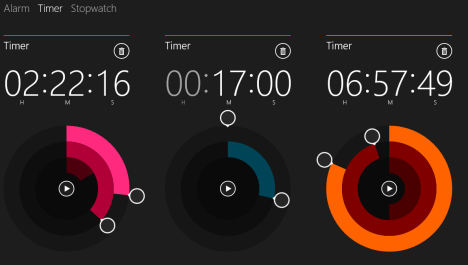
Вы можете редактировать настройки каждого таймера, и изменения будут автоматически сохранены.
Как удалить существующий таймер
Если вы хотите удалить таймер, перейдите к представлению « Таймер(Timer) » и нажмите или коснитесь кнопки « Удалить(Delete) », соответствующей таймеру, который вы хотите удалить.
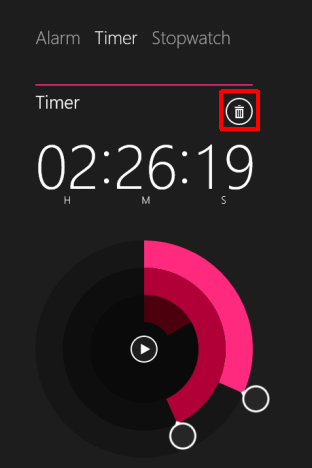
Как использовать секундомер в приложении « Будильники »(Alarms)
Чтобы получить доступ к секундомеру, запустите приложение « Будильники(Alarms) » и нажмите или коснитесь представления « Секундомер(Stopwatch) » .
Чтобы запустить секундомер, нажмите или коснитесь кнопки « Воспроизвести»(Play) в центре круга.
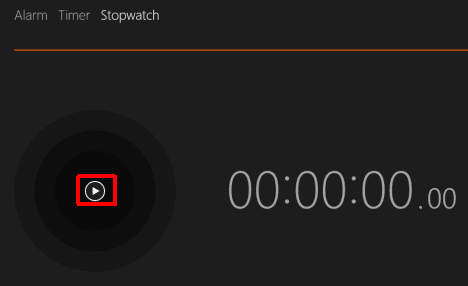
Если вы хотите отслеживать круги и промежуточное время, нажмите или коснитесь кнопки « Laps/Splits разделения» . При каждом нажатии создается новый круг. Затем вы увидите два столбца: Splits и Laps .
Столбец « Сплиты(Splits) » показывает общее время в любой момент забега, а столбец « Круги(Laps) » показывает время прохождения каждого круга. Это полезно, если у вас есть планшет с Windows 8.1 , и кто-то использует его, например, для наблюдения за вашей пробежкой.

Вы можете скопировать информацию о кругах и промежуточных временах, щелкнув или нажав любую из записей. Отображается список доступных параметров, из которых вы можете выбрать то, что хотите скопировать. Вы можете скопировать информацию о кругах, информацию о разделении или и то, и другое. Следует иметь в виду, что независимо от записи, которую вы щелкаете или нажимаете, параметры копирования копируют весь список кругов или разделений.

Если вы вставите эту информацию в электронную таблицу или другой документ, она будет отображаться в виде простой таблицы без какого-либо форматирования.

Если вы хотите приостановить секундомер в любой момент, просто нажмите или коснитесь кнопки « Пауза(Pause) » . При паузе кнопка Laps/Splits превращается в кнопку Reset . Щелчок или касание кнопки « Сброс(Reset) » сбросит секундомер обратно на ноль.

Заключение
Как видите, приложение « Будильники(Alarms) » предоставляет хороший способ отслеживать время во время любых видов деятельности.
Мы хотели бы услышать ваши мысли об этом приложении. Ты это пробовал? Были ли(Did) у вас проблемы с его использованием? Дайте нам знать в комментариях, и мы поможем вам.
Related posts
Настройка работы приложения Internet Explorer в Windows 8.1
Как использовать приложение «Камера» в Windows 8.1 с веб-камерой
Как добавлять, редактировать и удалять будильники в Windows 8.1
Как добавить и классифицировать контент в приложении «Список для чтения» в Windows 8.1
Как удалить контент и категории из списка чтения в Windows 8.1
Полное руководство по персонализации панели задач в Windows 8.1 и Windows 7
Как работать с историей файлов в Windows 8.1, из настроек ПК
Как поделиться и синхронизировать контент в приложении «Список для чтения» в Windows 8.1
Как делать снимки или записывать видео с экрана блокировки в Windows 8.1
Как запустить и настроить экранный диктор через настройки ПК в Windows 8.1
Как установить, сколько плиток данных будет использоваться в Windows 8.1
Следите за приложениями, которые были установлены на ваших устройствах с Windows 8.1
Как установить параметры автозапуска по умолчанию для мультимедиа и устройств в Windows 8.1
Знакомство с Windows 8.1: как использовать приложение для сканирования документов
Как записать звук с помощью приложения «Звукозапись» в Windows 8.1
Остановить автозамену и звуки клавиатуры при наборе текста на планшете с Windows 8.1
Полное руководство по закреплению всего на начальном экране Windows 8.1
Настройте проводник Windows так, чтобы он открывал OneDrive или Dropbox (или любую другую папку) при запуске
Установите нужную версию Internet Explorer по умолчанию в Windows 8.1
Как создать свой собственный список переходов в Windows 7 и Windows 8.1
